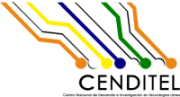| 239 | | Guarde los cambios en el archivo server.xml y se procede a reinicie Tomcat. |
| | 239 | Guarde los cambios en el archivo server.xml y se procede a reinicie Tomcat. Para verificar el funcionamiento del certificado ssl se procede a levantar un navegador de su preferencia y vuelva a levantar el servidor pero agregando el protocolo '''https''' (https://localhost:8443/) (ver figura 7) |
| | 240 | |
| | 241 | |
| | 242 | [[Image(servidor-tomcat-certificado-ssl.png, 800px, align=center, nolink)]] |
| | 243 | {{{ |
| | 244 | #!html |
| | 245 | <h1 style="text-align: center; font-size: 100%">Figura 6. Servidor Tomcat usando el protocolo https </h1> |
| | 246 | }}} |
| | 247 | |
| | 248 | == Consumo del servido Murachí == |
| | 249 | |
| | 250 | Para poder realizar el consumo de los servicios de Murachí debemos cargar un portal que realiza las consultas para verificar y firmar electrónicamente documentos usando el formato '''pdf''' como '''bdoc'''. |
| | 251 | |
| | 252 | El portal se tiene disponible en formato '''.war''' -> [https://tibisay.cenditel.gob.ve/murachi/raw-attachment/wiki/ins_tomcat_servidor_ssl/pruebaservicioweb.war Descargar], solo queda realizar el proceso de cargar y desplegar en el servidor Tomcat, para la misma debemos realizar los pasos de la sección anterior '''Para subir un .war al servidor se puede realizar de dos maneras. '''. En esta caso se mostrara el cargar y desplegar el archivo usando la opción del interfaz gráfica (ver figura 8) |
| | 253 | |
| | 254 | [[Image(tomcat-cargar-desplegar-archivo-portal-war.png, 800px, align=center, nolink)]] |
| | 255 | {{{ |
| | 256 | #!html |
| | 257 | <h1 style="text-align: center; font-size: 100%">Figura 8. Cargar y desplegar el portal para consumir el servicio de Murachi </h1> |
| | 258 | }}} |
| | 259 | |
| | 260 | Podemos observar en la lista de aplicaciones del Tomcat que ya se dispone del portal (pruebaservicioweb) (ver figura 9) |
| | 261 | |
| | 262 | [[Image(Tomcat-lista-de-aplicaciones-portal.png, 800px, align=center, nolink)]] |
| | 263 | {{{ |
| | 264 | #!html |
| | 265 | <h1 style="text-align: center; font-size: 100%">Figura 9. Tomcat -> Lista de aplicaciones '''pruebaservicioweb''' </h1> |
| | 266 | }}} |
| | 267 | |
| | 268 | Procedemos a ejecutar el portal (pruebaservicioweb) haciendo clic en el enlace '''/pruebaservicioweb''' y se desplegara el portal que realizar el consumo del servicio de Murachí (ver figura 10) |
| | 269 | |
| | 270 | [[Image(Portal-consumo-servicio-murachi.png, 800px, align=center, nolink)]] |
| | 271 | {{{ |
| | 272 | #!html |
| | 273 | <h1 style="text-align: center; font-size: 100%">Figura 10. Tomcat -> Portal para consumir el servicio de Murachí </h1> |
| | 274 | }}} |